"Bilgisayar dondu" ifadesi kullanıcılar arasında çok popüler. Bu, işletim sisteminin, sabit veya yerel disklerin dahili belleğinin taşması, belirtilen komutların yanlış sırası, yanlış tuş kombinasyonuna girilmesi, program dosyalarının tehlikeli bir şekilde bulaşması gibi fenomenlerden kaynaklanan bir tür arıza yaşadığı anlamına gelir. virüs. Böyle bir durumda, bilgisayarınızı nasıl yeniden başlatacağınıza dair birkaç basit adımı izlemeniz gerekecektir.
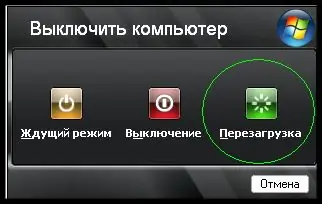
Gerekli
Yeniden başlat düğmesi. "Ctrl", "Alt" ve "Sil" tuşları
Talimatlar
Aşama 1
Bilgisayarınızı masaüstünden yeniden başlatmak için Başlat menüsüne gidin. Ekranın sol alt tarafında bulunur. Ardından, "Kapat" düğmesini tıklamanız gereken bir servis komut listesi görünecektir. Bundan sonra, "Bekleme modu", "Kapat" ve "Yeniden Başlat" olmak üzere üç düğmenin bulunduğu yeni bir küçük pencere açılacaktır. Son sağdaki "Yeniden Başlat" düğmesini tıklayın. Yuvarlak bir mekanik saatin ölçeğini andıran, içinde bir sembol bulunan parlak yeşil renkte çerçevelenmiştir. Butona tıkladıktan sonra bilgisayar yeniden başlayacaktır. Bir dakikadan az sürer.
Adım 2
PC'nizi yeniden başlatmanın başka bir yolu var. "Yeniden Başlat" düğmesi, bilgisayar sistem biriminin ön panelinde, "Güç" düğmesinin yanında bulunur. Çoğu zaman, sıfırlama düğmesi doğrudan "Güç" düğmesinin altında bulunur ve eşkenar üçgen ambleminin yanı sıra boyutun yarısı kadardır. İşletim sistemini yeniden başlatmak için bu düğmeye tıklayın. Yaklaşık bir dakika içinde bilgisayarınız yeniden açılacak ve masaüstü belirecektir. Hatalar ve aksaklıklar çoğunlukla düzeltilecektir. Bundan sonra, daha fazla çalışmaya devam edebilirsiniz.
Aşama 3
Bilgisayarınızı yeniden başlatmanın üçüncü yöntemi, ancak sonuncusu değil, klavyeyi kullanarak yeniden başlatmaktır. Aynı anda aşağıdaki tuş kombinasyonuna basın - "Ctrl + Alt + Sil". Ardından Alt düğmesine tekrar tıklayın ve bırakın. Ayrıca, ok tuşlarını kullanarak "Dosya", "Seçenekler", "Görünüm", "Windows" komutlarının başlıklarını "Kapat" öğesine gidin. Ardından, ilk seçeneklerde olduğu gibi bilgisayarınızı yeniden başlatın. Bazı durumlarda, komut satırını kullanarak bilgisayarı yeniden başlatmanız gerekir. Bu yöntem, amatör kullanıcılar için değil, okuryazar programcılar için en iyi sonucu verir.






